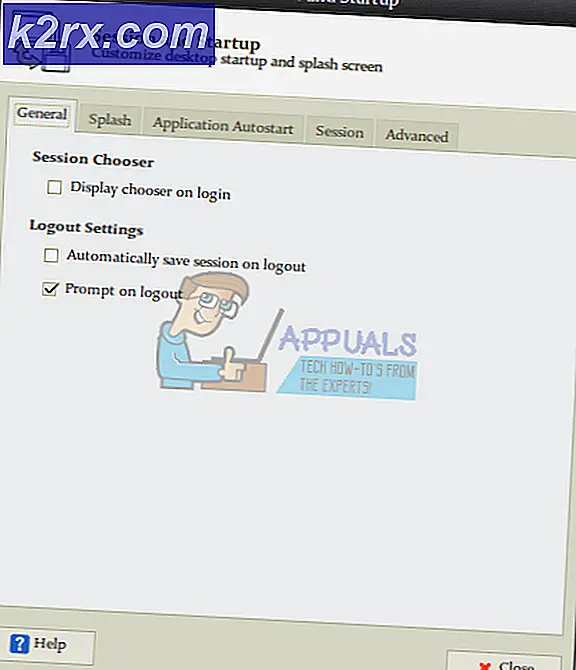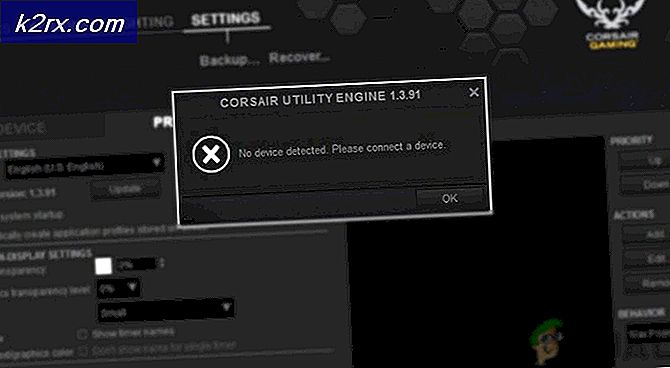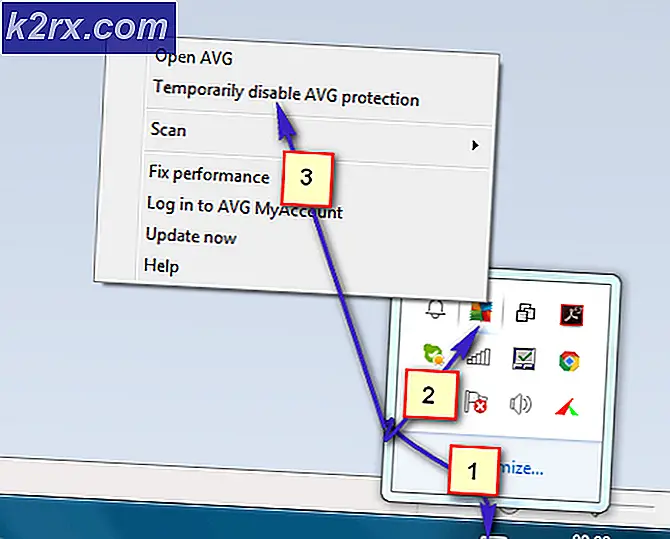Sådan løses Hulu-afspilningsfejl (fejlkode 5005)?
Nogle Hulu-brugere rapporterer, at de bliver ved med at få 5005 Fejlkode når du prøver at afspille bestemte medier fra deres konto. I de fleste tilfælde rapporteres dette problem at forekomme på Xbox One og pc.
Hvis du støder på dette problem, skal dit første fejlfindingsforsøg være at afgøre, om dette problem skyldes et serverproblem eller ej.
Hvis du finder ud af, at problemet kun forekommer lokalt, skal du prøve at opdatere din browseropbygning til den nyeste version og se om dette ender med at løse problemet for dig.
Bekræftelse af serverstatus for HULU
Inden du udforsker andre rettelser, skal du sikre dig, at problemet ikke ligger uden for din kontrol. Husk det HULU har en lang historie med underliggende serverproblemer der varede i flere dage (nogle hævder, at dette er hovedårsagen til, at denne streamingtjeneste mistede den indledende kamp med Netflix)
Så inden du gør noget andet, skal du se, om Hulu i øjeblikket oplever nogen serverproblemer. Start med Downdetector og Outage.report for at se, om andre brugere i dit område også oplever den samme fejlkode.
Hvis undersøgelsen ovenfor afslører serverproblemer, men du vil dobbelttjekke, skal du også besøge Hulus Twitter-konto for at få nyheder om en udfaldsperiode.
I tilfælde af at du har bekræftet, at HULU i øjeblikket har at gøre med serverproblemer, har du intet andet at gøre end at vente på, at problemet løses af deres softwareingeniører.
Men hvis ingen andre rapporterer dette problem, og du støder på dette problem på en pc, er det sandsynligt, at du har at gøre med et lokalt problem, der kan løses med nedenstående rettelse.
Opdatering af browser til den nyeste version (kun pc)
Hvis du støder på dette problem på pc, og du tidligere har bekræftet, at problemet ikke er udbredt, er chancerne for, at problemet er browser-relateret. De fleste brugere, der tidligere har haft dette problem, har bekræftet, at problemet blev løst helt, efter at de har opdateret deres browserversion til den nyeste tilgængelige version.
Denne operation blev bekræftet til at fungere på både Chrome og Firefox. For at imødekomme begge brugerbaser oprettede vi to separate vejledninger, der viser dig, hvordan du opdaterer begge browsere:
Sådan opdateres Google Chrome
- Åbn Google Chrome, og klik på handlingsknappen (ikon med tre prikker) i øverste højre hjørne.
- Gå derefter til Hjælp> Om Google Chrome.
- Når du når dette punkt, begynder Chrome at scanne og se, om en ny version er tilgængelig. Og hvis der er en, bliver du bedt om at installere den om et par sekunder.
- Når din Chrome-browser genstarter i den nye build, skal du åbne HULU og gentage den handling, der tidligere forårsagede 5005 Fejlkodeog se om problemet nu er løst.
Sådan opdateres Mozilla Firefox
- Åbn Firefox, og klik på handlingsknappen i øverste højre hjørne. Gå derefter til Hjælp og klik på Om Firefox.
- Når du er inde i Om Mozilla Firefox menu, skal du klikke på Genstart for at opdatere Firefox (hvis en ny version er tilgængelig) og vent på, at processen er afsluttet.
Bemærk: Når du bliver bedt om af UAC (brugerkontokontrol), klik Ja at give administrative rettigheder.
- Når browseren er genstartet, skal du åbne Hulu igen og se om du stadig støder på 5005 Fejlkode.